迅雷下载技巧 批量下载网页图片
摘要:我们需要一款软件——迅雷,这款下载软件大家都很熟悉吧。首先,下载、安装、运行迅雷;打开网页,网页中的图片正是我们要下...
我们需要一款软件——迅雷,这款下载软件大家都很熟悉吧。
首先,下载、安装、运行迅雷;
打开网页,网页中的图片正是我们要下载的图片,在网页空白中右击,选择“使用迅雷下载全部链接”。
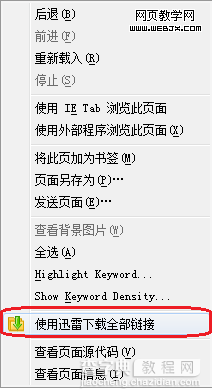
点击“使用迅雷下载全部链接”后,会打开下面的对话框。
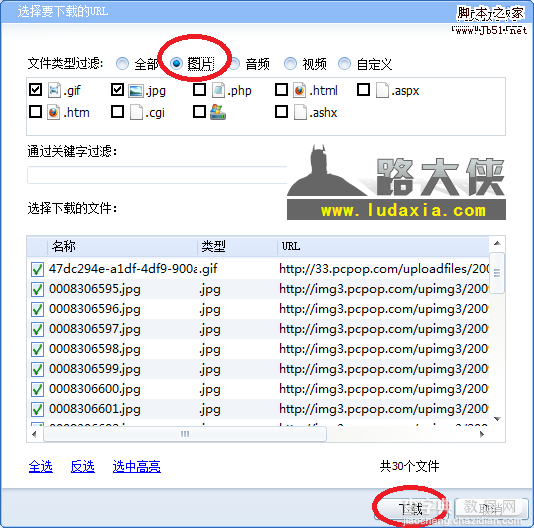
点击“下载”,选择图片保存目录。
保险起见,建议先右击其中一张图片,看一下图片的后缀名,这样在批量下载时,只下载该后缀名对应的图片,就不会下载错了。
批量下载图片还有另外一种方法。如果要下载的图片,名称有一定的排列顺序,比如http://www.ludaxia.com/1.jpg到http://www.ludaxia.com/100.jpg。打开迅雷,点击“新建”右边向下的箭头,选择“批量任务”。在弹出的窗口中做一些设置,窗口中会有一些提示,仔细看一下就明白了。
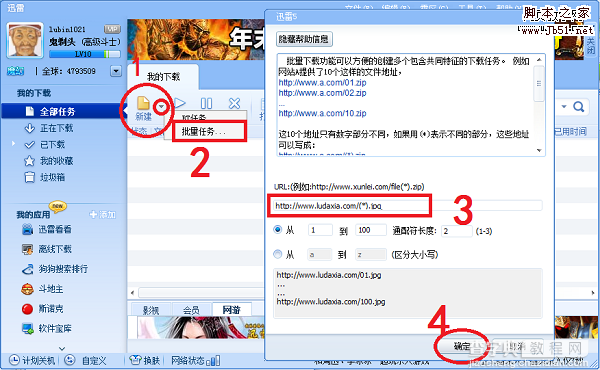
动手操作一下吧!
【迅雷下载技巧 批量下载网页图片】相关文章:
★ 火狐浏览器插件BatchDownload批量下载网页中的图片
上一篇:
迅雷下载时去除干扰的设置方法
下一篇:
迅雷下载技巧 继续下载未完成的文件
